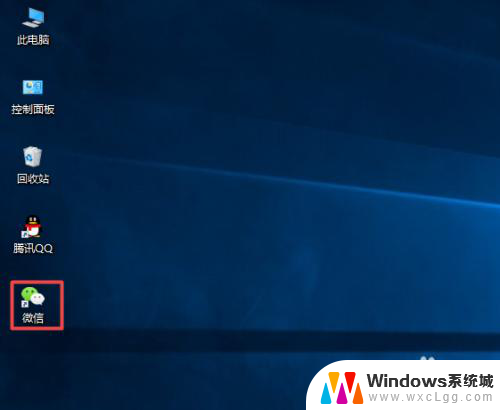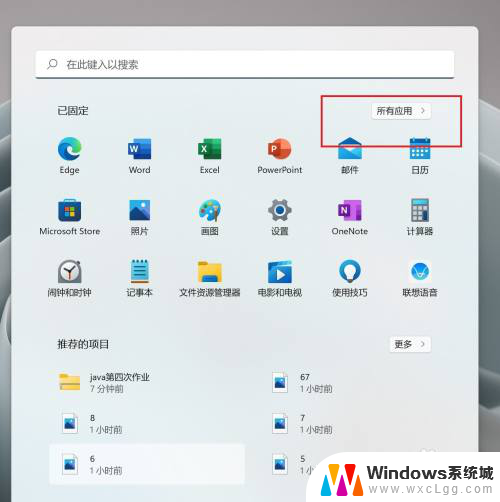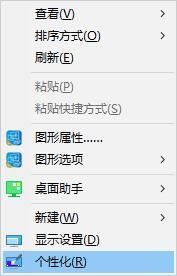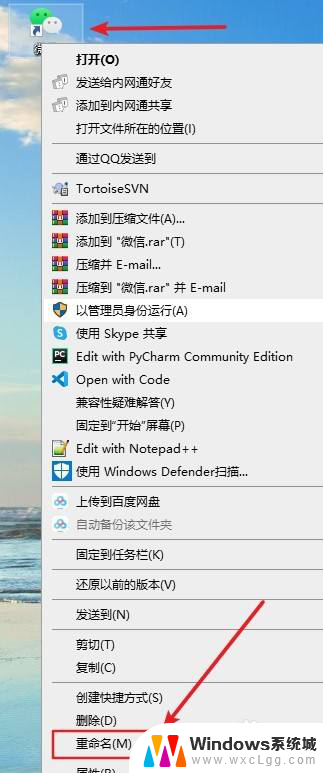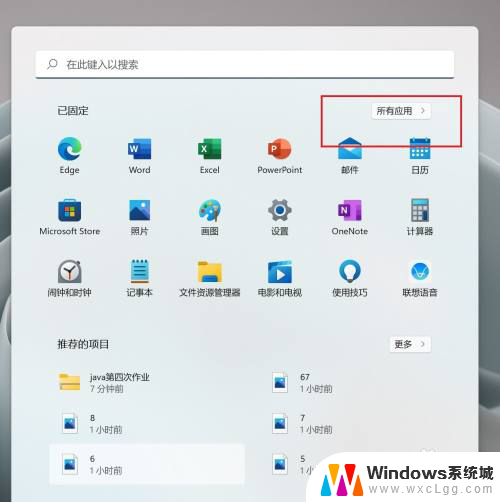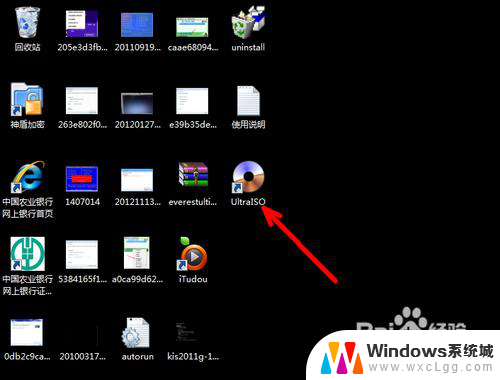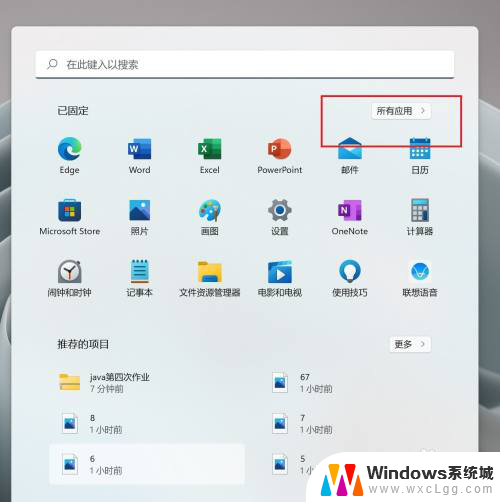如何改变微信图标 电脑微信如何更改桌面图标
更新时间:2024-08-05 17:53:20作者:xtliu
微信作为一款备受欢迎的社交通讯软件,其图标设计一直备受关注,有时候我们可能会觉得微信的图标有些单调,想要为其换上一个更加个性化的图标。但是在手机端,微信的图标更改相对简单,而在电脑端的微信如何更改桌面图标呢?接下来我们就来了解一下电脑微信如何修改桌面图标。
方法如下:
1.首先,我们打开我们的电脑。然后我们右击电脑桌面上的微信;
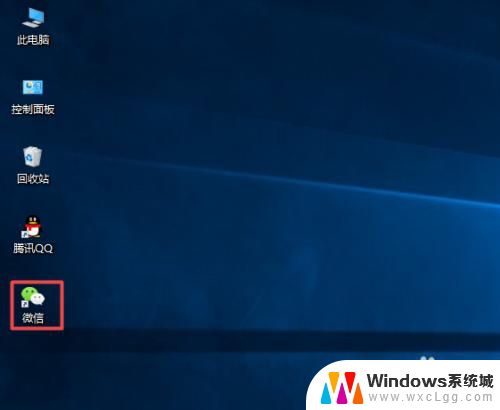
2.弹出的界面,我们点击属性;
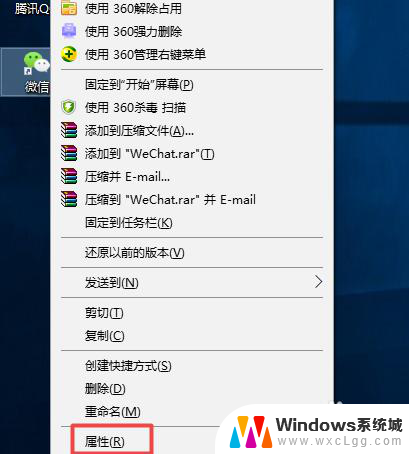
3.弹出的界面,我们点击更改图标;
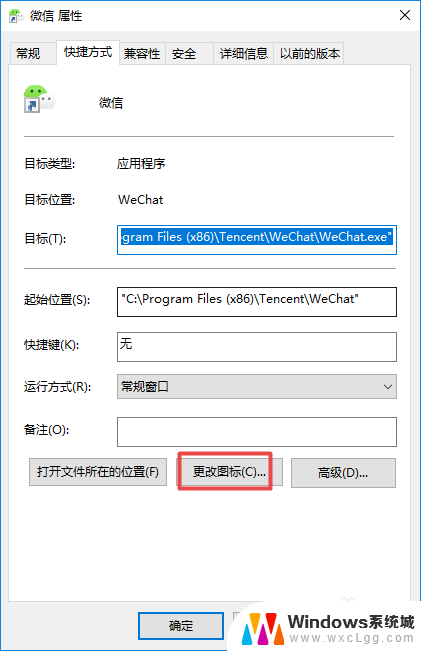
4.弹出的界面,我们点击另外一个图标。就是那个比较模糊的图标;
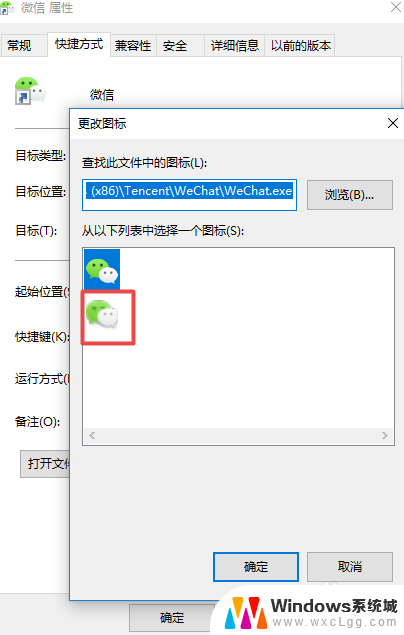
5.点击过后如图所示;
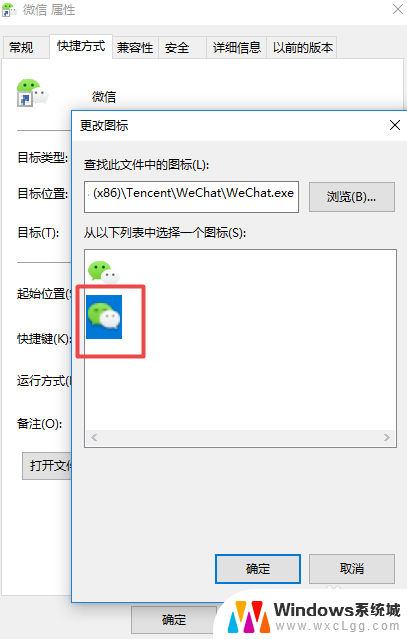
6.然后我们点击确定;
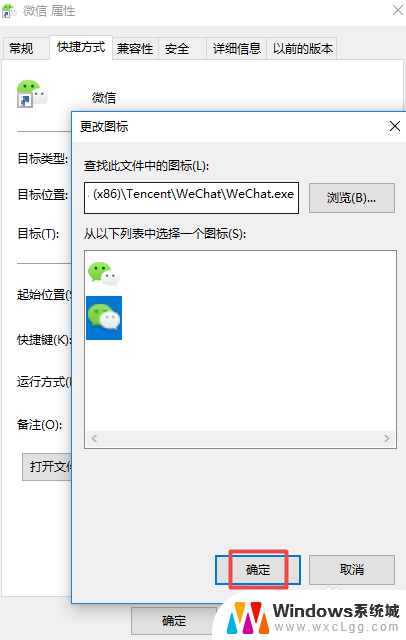
7.之后我们点击应用;
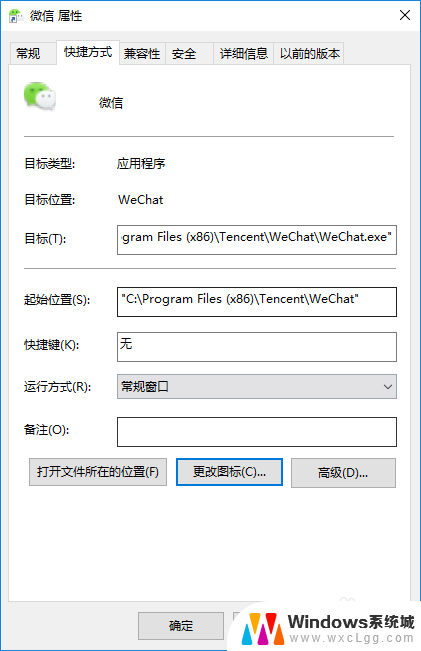
8.弹出的界面,我们点击继续;
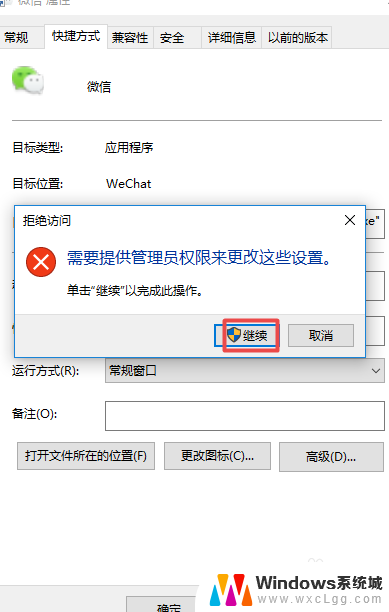
9.然后我们点击确定;
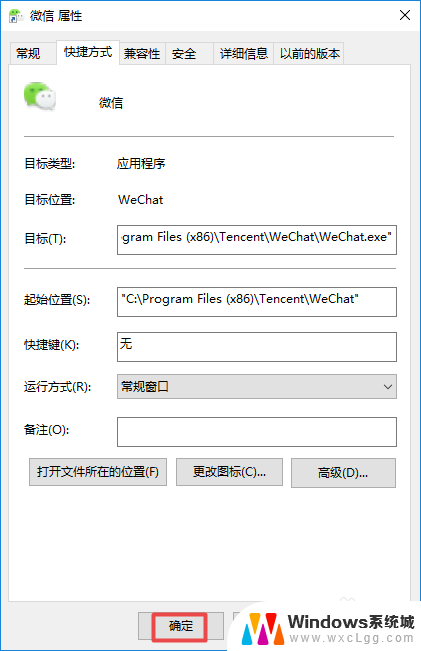
10.结果如图所示,这样我们就更改了微信的图标了。
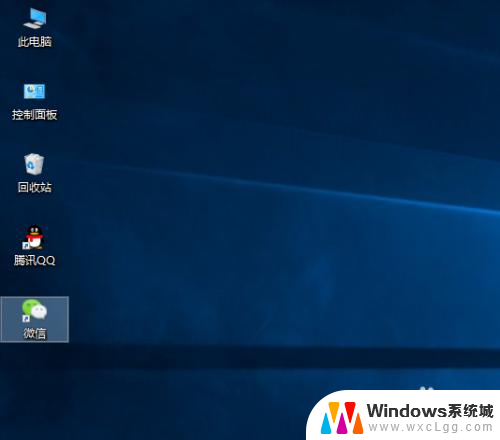
以上就是如何改变微信图标的全部内容,如果有任何问题,请按照小编的方法进行操作,希望这些方法能够帮助到大家。